在Excel工作表中选择某个单元格后,单元格中的文本或公式内容会显示在编辑栏中。在Excel 2003中,如果公式或文本内容较长,超出了编辑栏宽度,全部显示的单元格内容会将工作表顶部的部分区域遮住,不便于查看。这个问题在Excel 2007和Excel 2010中得到改进,当所选的单元格内容超出一行时,编辑栏仍然显示为一行,这时可以通过多种方法来调整编辑栏高度:
1.单击编辑栏右侧的“展开编辑栏”按钮来展开编辑栏,然后单击“折叠编辑栏”按钮折叠编辑栏。

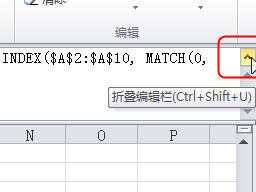
2.单击编辑栏右侧的上下箭头逐行阅读。
如何在Excel中用快捷键绘制边框
在只能使用键盘的情况下,怎样在Excel中给某个区域绘制边框呢?如果只需绘制细实线型的外侧边框,用快捷键Ctrl Shift 即可,取消各种类型的边框则用Ctrl Shift _。对于其他类型的边框,Excel并
3.按快捷键“Ctrl Shift U”展开或折叠编辑栏。
4.将鼠标指针放到行标题和编辑栏之间,鼠标指针变成上下箭头状,双击鼠标会将编辑栏调整到最适合的高度,或上下拖动鼠标调整编辑栏高度。
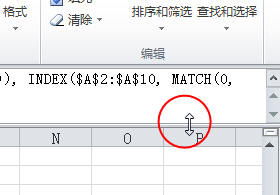
5.右击编辑栏,在弹出的快捷菜单中选择“扩充编辑栏”即可扩展编辑栏。要折叠编辑栏,可再次右击编辑栏,选择“折叠编辑栏”。
Excel将公式复制粘贴为值的另类方法
在Excel中复制某个区域后,如果要将区域中的公式粘贴为公式的值,在Excel2007和Excel2003中通常会用选择性粘贴值的方法。但这种方法不能保留原区域中的单元格格式,另外,由于Excel2003/2007的






